Analice el detalle de sus turnos cerrados en el Software Punto de venta - Costa Rica
El Software Punto de venta le permite analizar a detalle, por medio de gráficas, los movimientos de efectivo generados en los turnos cerrados.
Por ejemplo: “La empresa Ejemplar vende zapatos a través del Punto de Venta de Alegra. El gerente de la empresa solicita a los vendedores un análisis del comportamiento del dinero que entra y sale en cada uno de los turnos cerrados, es por ello que los vendedores ingresan al menú Reportes y comparten la información solicitada al gerente.”
Esta funcionalidad le permite analizar el flujo de efectivo de cada uno de los turnos del Punto de venta, de esta manera, este reporte es ideal para la toma de decisiones.
👉 Índice:
- Genere el reporte de turnos.
A. Resumen de ingresos, gastos y diferencia.
B. Gráfica de operaciones de efectivo.
C. Tipos de pago.
1. Genere el reporte de turnos
Siga estos pasos:
1. Diríjase al menú “Turnos” y, seleccione la opción “Reportes de turnos”.
2. Finalmente, establezca el periodo que desea conocer o seleccione la opción “Personalizado” para elegir manualmente la fecha inicial y final.
Observe:
En el menú Reportes de turnos encontrará 3 secciones de información:
A. Resumen de ingresos, gastos y diferencia
En esta sección encontrará el resumen consolidado de los ingresos de efectivo, gastos de efectivo y la diferencia de los turnos cerrados en el periodo seleccionado.

B. Gráfica de operaciones de efectivo
En esta gráfica podrá ver cómo ha sido el comportamiento de los ingresos de efectivo (columna verde) y los gastos de efectivo (columna roja) de los turnos cerrados durante el periodo seleccionado.
Esta gráfica se alimenta de las ventas y gastos efectivamente pagados. Las ventas que se realicen a crédito solo se verán reflejadas en las gráficas una vez sean pagadas.

C. Tipos de pago
En esta gráfica podrá ver la distribución de los ingresos y gastos de efectivo por método de pago y cuánto representa en su negocio. También podrá filtrar la información por método de pago.

📑 Contenido relacionado:
¿Aún no tiene cuenta en el Software Punto de venta?
Conozca las soluciones del ecosistema Alegra: Alegra Contabilidad, Software Punto de Venta, Alegra Tienda y Alegra Facturación.
Aprenda con nosotros y certifíquese de forma gratuita en Alegra Academy.
¡Únase a nuestro foro de Alegra Community! Allí podrá compartir experiencias y aclarar sus dudas sobre facturación electrónica, contabilidad, normatividad y mucho más.
Descubra las funcionalidades más pedidas y entérese de todas nuestras actualizaciones en el blog de novedades.
¡Crezca junto a Alegra! Únase a nuestras capacitaciones virtuales y fortalezca sus conocimientos en contabilidad, facturación electrónica y más.
Si tiene inquietudes sobre este u otros procesos, nuestro equipo de soporte está listo para ayudarle las 24 horas, cualquier día de la semana, y sin costos adicionales.

